Fungsi utama dari Covert adalah untuk merubah format teresbut ke format yang lain, Jadi kali ini saya akan merubah atau convert file CDR ( Corel Draw ke dalam bentuk BITMAP. Mengapa harus di Convert? Yaitu supaya fiel tersebut tidak bisa di rubah lagi. Biasanya jika tidak di convert file akan berubah dengan sendirin-Nya jika di buka di komputer lain, alasanya bisa berbeda - beda dari mulai font tidak ada di komputer lain, sampai corel tidak support dengan fil etrsebut di karenakan berbeda versi. Jadi Convert ini sangat bermanfaat dalam hal Desain Grafis.
Artikel yang berkaitan :
Langsung saja ini tutorialnya :
Artikel yang berkaitan :
- CARA MEMBUAT EFEK POINTILIS
- CARA MEMBUAT TULISAN EFEK BLUR
- MENGGUNAKAN EFEK PLASTIC COREL DRAW
- CARA MENGGUNAKAN TOOLS BEVEL COREL DRAW
- CARA MEMBUAT GIF DENGAN APLIKASI GIF ANIMATOR
- CARA RESET COREL DRAW SEMUA VERSI
- DESAIN BAJU MEDIA SOSIAL
- DESAIN BAJU OM TELOLET OM
- MEMBUAT TULISAN EFEK OMBAK
- CARA MENGATUR WAKTU TAYANG SLIDE POWERPOINT
Untuk Itu barangkali ada yang minat untuk belajar DESAIN bisa saja anda daftarkan diri anda melalui E-MAIL saya yang diatas atau bisa juga mendatangi Kantor kerja saya yang berada di SLAWI - TEGAL dengan alamat lengkap-Nya yaitu JL. MERAK NO.37 SLAWI KULON - SLAWI - TEGAL - JAWA TENGAH.
Dan juga dapatkan Tips lainya atau tips COREL DRAW di sini dan jangan lewatkan waktu kita untuk belajar dan belajar.Langsung saja ini tutorialnya :
- Yang pertama adalah kita siapkan objek dahulu
- Objenya bisa menggunakan TEXT TOOLS, RECTANGE atau yang lainya, tapi kali ini saya akan menggunakan TEXT TOOLS
- Untuk cara Convert bisa ikuti langkah berikut ini
- Klik objek yang akan kita rubah ke bitmap kemudian masuk ke menu BITMAP > CONVERT TO BITMAP
- Kemudian pilih resolusi yang akan di gunakan semakin besar maka kualitas gambar semakin bagus.
- Lalu klik OK
- Untuk perbedaan-Nya yaitu dari hasil jika di perbesar akan pecah beda dengan file CDR jika di perbesar seberapaun tidak akan pecah.
- Ini hasiln perbedaanya.
- Selesai
Note :
Jika anda kurang paham dari penjelasan saya bisa di tanyakan memalui komentar insya allah kalau ada waktu nanti saya jawab pertanyaan-nya
Semoga kita bisa berjumap lagi dengan artikel yang lain dan semoga bisa menambah ilmu dan wawasan anda dan bisa berguna untuk semuanya.
Terima kasih




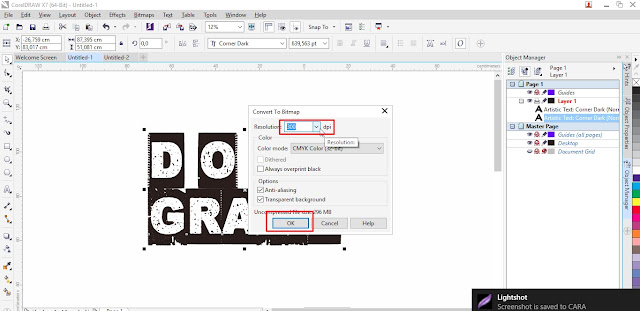
0 Response to "Cara Convert To Bitmap Corel Draw"
Post a Comment